RAR在Linux系统中的安装和使用指南
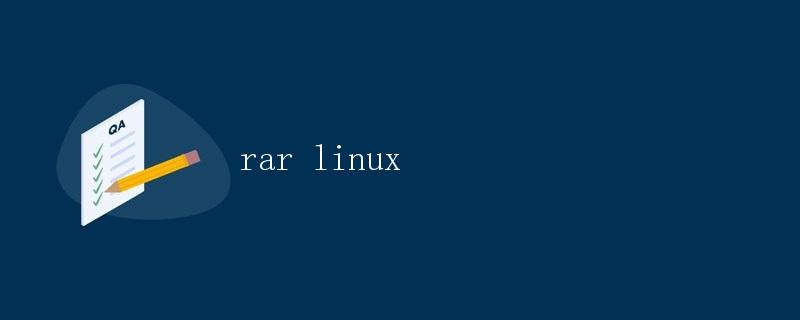
在日常的文件管理和数据存储中,我们经常会遇到需要压缩和解压文件的情况。而RAR作为一种常见的压缩文件格式,在Windows系统中使用非常广泛。但是在Linux系统中,由于RAR格式的专有性,有时候可能会遇到一些问题。本文将详细介绍在Linux系统中安装和使用RAR的方法,帮助大家更好地处理RAR文件。
1. RAR在Linux系统中的安装
首先,我们需要在Linux系统中安装RAR软件。RAR软件并不是开源的,因此在Ubuntu等一些Linux发行版中并不默认包含RAR软件。但是我们可以通过以下步骤来安装RAR:
1.1 方法一:通过命令行安装
在终端中输入以下命令来安装RAR软件:
sudo apt-get install unrar
这行命令会从Ubuntu默认的软件仓库中安装RAR软件,安装完成后便可以在命令行中使用rar和unrar命令来对RAR文件进行操作。
1.2 方法二:手动下载安装
如果在特定的Linux发行版中无法直接通过软件仓库安装RAR软件,可以通过手动下载安装来解决。可以从RAR官方网站下载Linux版本的RAR软件包,然后将其解压并安装。
2. RAR的基本用法
安装完成RAR软件后,我们就可以开始使用RAR来对文件进行压缩和解压缩了。下面介绍RAR的一些基本用法:
2.1 压缩文件
要压缩文件或文件夹,可以使用以下命令:
rar a compressed_file_name.rar file_to_compress
例如,将名为example.txt的文件压缩为example.rar:
rar a example.rar example.txt
2.2 解压文件
要解压文件,可以使用以下命令:
unrar x compressed_file.rar
例如,解压名为example.rar的文件:
unrar x example.rar
2.3 查看压缩文件列表
要查看压缩文件中的文件列表,可以使用以下命令:
unrar l compressed_file.rar
3. RAR高级用法
除了基本的压缩和解压功能,RAR还有一些高级的用法,例如设置密码、分卷压缩等。
3.1 设置密码
要为压缩文件设置密码,可以使用以下命令:
rar a -p password compressed_file_name.rar file_to_compress
3.2 分卷压缩
要进行分卷压缩,可以使用以下命令:
rar a -v sizeM compressed_files.rar files_to_compress
其中sizeM为每个压缩文件的大小,单位为MB。
4. 注意事项
在使用RAR时,需要注意以下几点:
- RAR软件并不开源,因此在某些Linux发行版中并不提供RAR软件包。
- 在终端中使用RAR命令时,确保命令的格式正确,避免出现错误。
- 在对RAR文件进行操作时,尽量避免文件损坏或遗失密码等情况。
通过本文的介绍,相信大家对在Linux系统中安装和使用RAR软件有了更清晰的了解。RAR虽然是一种专有格式,但在一些情况下仍然是必不可少的工具。
 极客笔记
极客笔记